อุปกรณ์ Amazon Fire TV รองรับบลูทูธ คุณสามารถเชื่อมต่ออุปกรณ์สตรีมมิงกับหูฟังบลูทูธ, AirPods, คีย์บอร์ดไร้สาย, ตัวควบคุมวิดีโอเกม, รีโมทคอนโทรลเพิ่มเติม ฯลฯ
บทช่วยสอนนี้ครอบคลุมคำแนะนำทีละขั้นตอนสำหรับการเชื่อมต่ออุปกรณ์ Bluetooth กับ อุปกรณ์ดับเพลิงทีวี คุณยังจะได้เรียนรู้วิธีแก้ไขปัญหาการเชื่อมต่อบลูทูธบน Fire TV ของคุณ
จับคู่หรือเชื่อมต่ออุปกรณ์บลูทูธกับ Fire TV
ทำตามขั้นตอนด้านล่างเพื่อเชื่อมต่อ Fire TV ของคุณกับอุปกรณ์บลูทูธ




คุณควรเห็นข้อความแสดงความสำเร็จ “เชื่อมต่ออุปกรณ์แล้ว” ที่มุมขวาล่างของหน้าจอทีวี
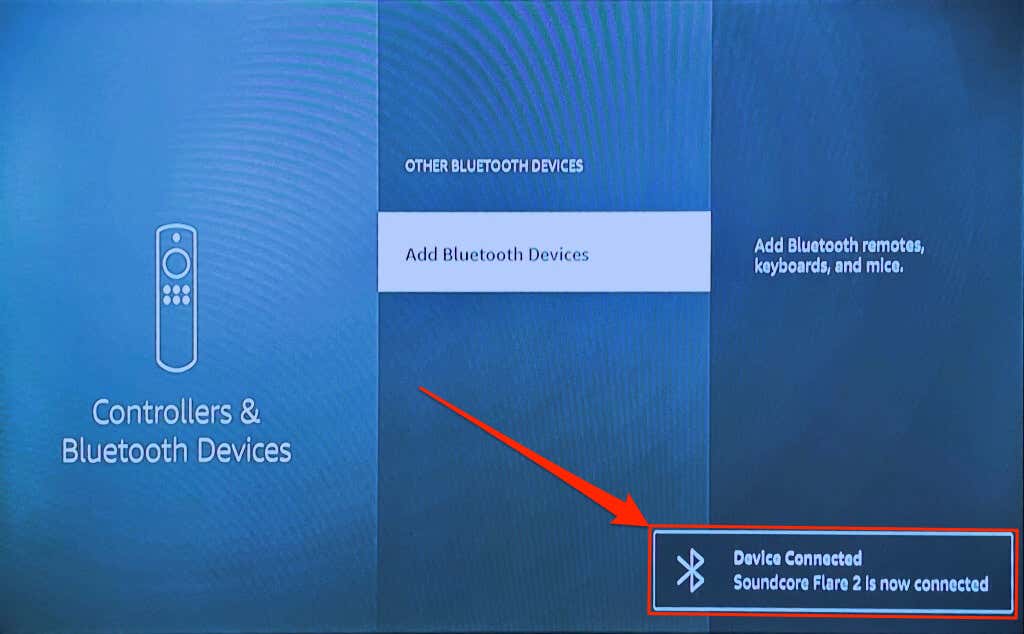
หมายเหตุ:Amazon เตือนว่าชุดหูฟังสเตอริโอ Bluetooth อาจส่งผลต่อการเชื่อมต่ออินเทอร์เน็ตของ Fire TV บนเครือข่าย Wi-Fi 2.4GHz การสลับแบนด์/ช่องสัญญาณของเราเตอร์ของคุณ ถึง 5GHz สามารถลดการรบกวน Bluetooth กับความเร็วเครือข่ายของคุณได้ ยกเลิกการเชื่อมต่อ/เลิกจับคู่ชุดหูฟังบลูทูธกับ Fire TV หากความเร็วการเชื่อมต่อยังคงมีอยู่
เลิกจับคู่อุปกรณ์ Bluetooth จาก Fire TV
ทำตามขั้นตอนเหล่านี้เพื่อยกเลิกการเชื่อมต่อหรือเลิกจับคู่อุปกรณ์บลูทูธกับ Fire TV ของคุณ

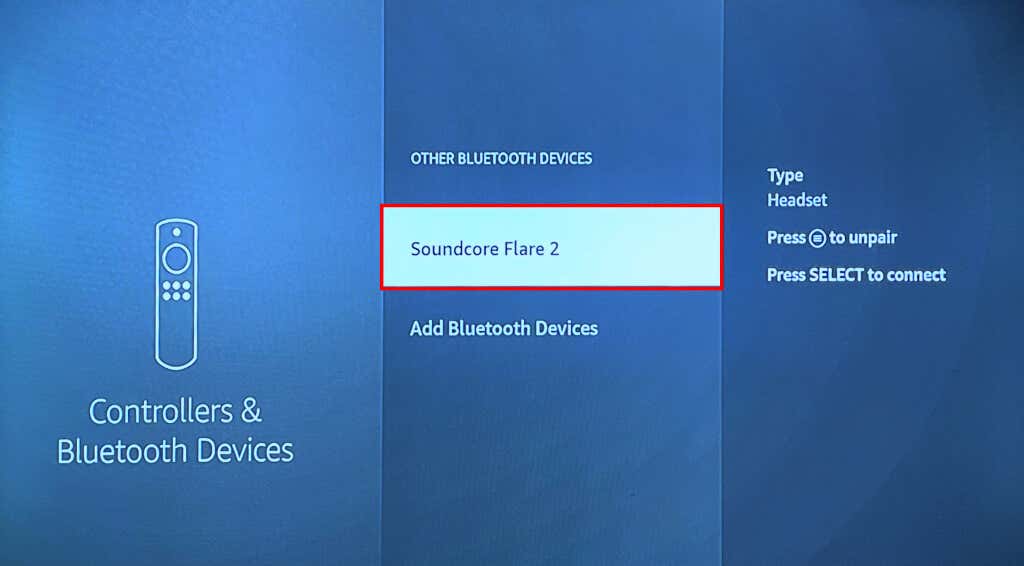

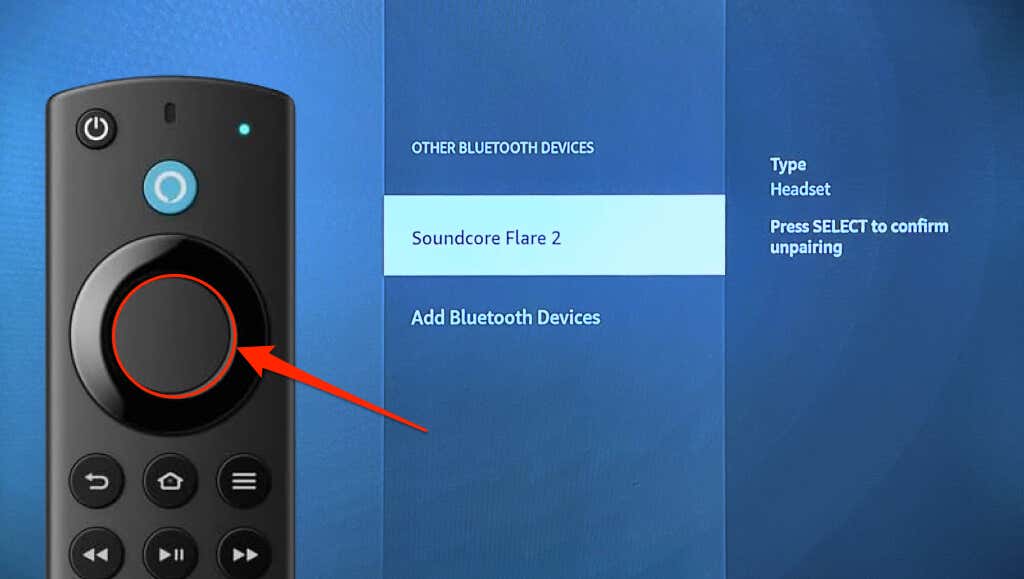
คุณควรเห็นการแจ้งเตือน “อุปกรณ์ตัดการเชื่อมต่อ” ที่มุมขวาล่างของหน้าจอ

อุปกรณ์บลูทูธไม่ได้เชื่อมต่อ ไปยัง Fire TV? 3 วิธีในการแก้ไข.
ลองทำตามคำแนะนำการแก้ปัญหาเหล่านี้หากคุณประสบปัญหาในการเชื่อมต่ออุปกรณ์บลูทูธกับ Fire TV
1. เชื่อมต่ออุปกรณ์อื่น
ลองเชื่อมต่ออุปกรณ์อื่นกับ Fire TV ของคุณหากปัญหายังคงอยู่ ซึ่งจะช่วยคุณระบุสาเหตุของความล้มเหลวในการเชื่อมต่อ หากไม่มีอุปกรณ์ Bluetooth เชื่อมต่อกับ Fire TV ของคุณ อุปกรณ์สตรีมมิ่งน่าจะมีปัญหา การรีบูต Fire TV หรือการอัปเดตซอฟต์แวร์อาจช่วยแก้ปัญหาการเชื่อมต่อบลูทูธได้

หากอุปกรณ์บลูทูธบางเครื่องไม่จับคู่กับ Fire TV ให้รีบูตอุปกรณ์แล้วลองอีกครั้ง ตรวจสอบให้แน่ใจว่าอุปกรณ์อยู่ในโหมดจับคู่ Bluetooth และแบตเตอรี่มีประจุเพียงพอ นอกจากนี้เรายังแนะนำให้อัปเดตเฟิร์มแวร์ของอุปกรณ์ Bluetooth หรือรีเซ็ตเป็นการตั้งค่าจากโรงงาน โปรดดูคำแนะนำในคู่มือผู้ใช้
2. รีสตาร์ท Amazon Fire TV ของคุณ
ไปที่ การตั้งค่า>My Fire TVและเลือก รีสตาร์ท

หรืออีกวิธีหนึ่ง ให้กดปุ่ม เล่น/หยุดชั่วคราวและ เลือกบนรีโมท Fire TV ของคุณค้างไว้ 3-5 วินาที
ปล่อยปุ่มทั้งสองเมื่อคุณเห็นข้อความ “Amazon Fire TV ของคุณกำลังปิดอยู่” บนหน้าจอ ลองเชื่อมต่ออุปกรณ์บลูทูธกับ Fire TV ของคุณเมื่ออุปกรณ์สตรีมเปิดขึ้นมาอีกครั้ง

3. อัปเดต Fire TV ของคุณ
กำลังอัปเดตซอฟต์แวร์ Fire TV ของคุณ สามารถแก้ไขปัญหาการเชื่อมต่อบลูทูธและปรับปรุงประสิทธิภาพของอุปกรณ์สตรีมมิงได้
เชื่อมต่อ Fire TV ของคุณกับอินเทอร์เน็ต ไปที่ การตั้งค่า>My Fire TV>เกี่ยวกับและเลือก ตรวจสอบการอัปเดตหรือ ติดตั้งการอัปเดต
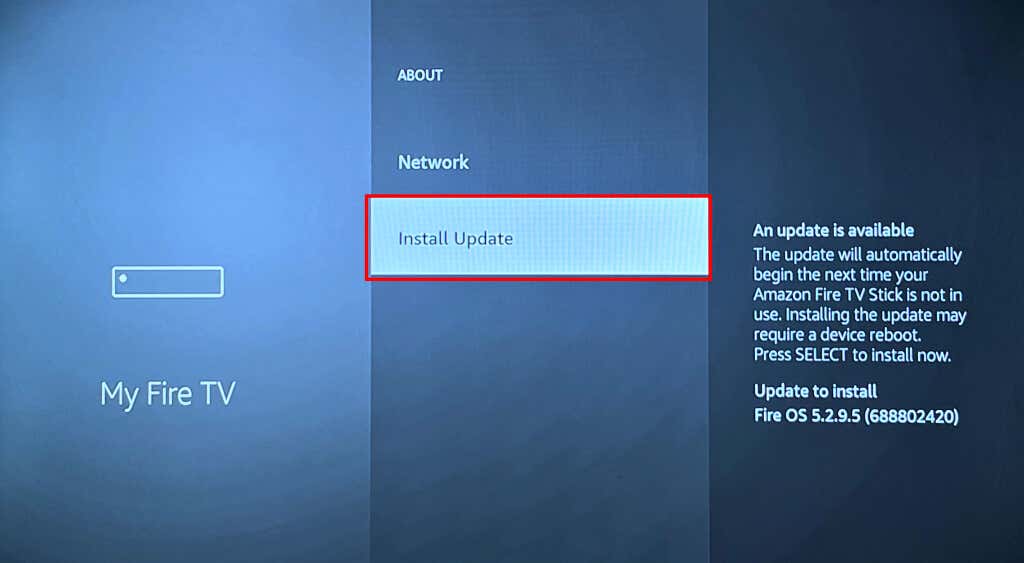
ติดต่อฝ่ายสนับสนุนอุปกรณ์ของ Amazon หรือ รีเซ็ต Fire TV ของคุณ หากไม่จับคู่กับอุปกรณ์บลูทูธหลังจากลองแก้ไขเหล่านี้แล้ว
ใช้อุปกรณ์เสริมบลูทูธกับ Fire TV ของคุณ
การจับคู่และยกเลิกการเชื่อมต่ออุปกรณ์บลูทูธและอุปกรณ์เสริมกับ Fire TV ทำได้ง่ายตรงไปตรงมา เชื่อมต่อคอนโทรลเลอร์ไร้สายเพื่อเล่นเกมหรือจับคู่หูฟังเพื่อประสบการณ์การสตรีมมีเดียส่วนตัว การเชื่อมต่อ โฮมเธียเตอร์ ผ่านบลูทูธ (แทน HDMI) ช่วยให้ตั้งค่าโดยไม่ต้องใช้สายเคเบิล.